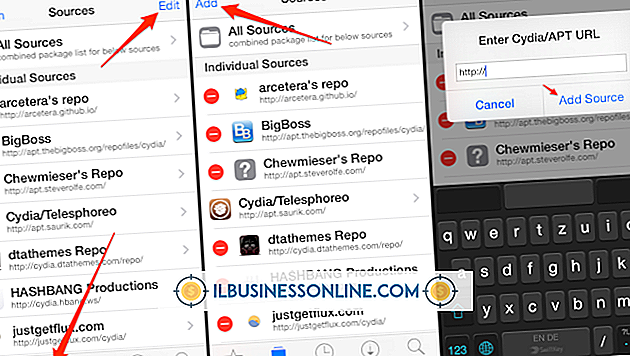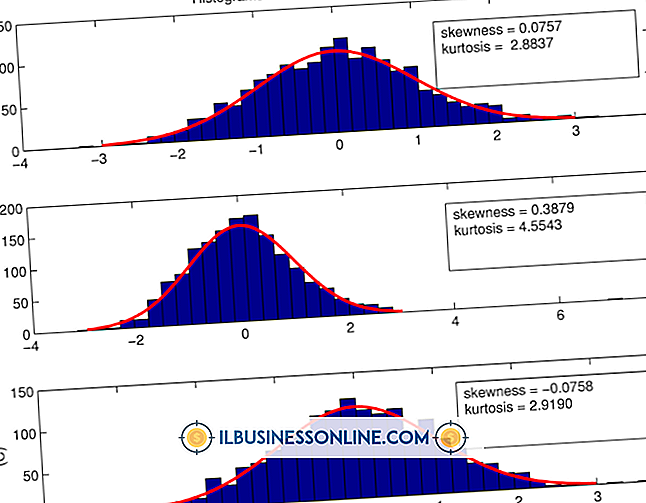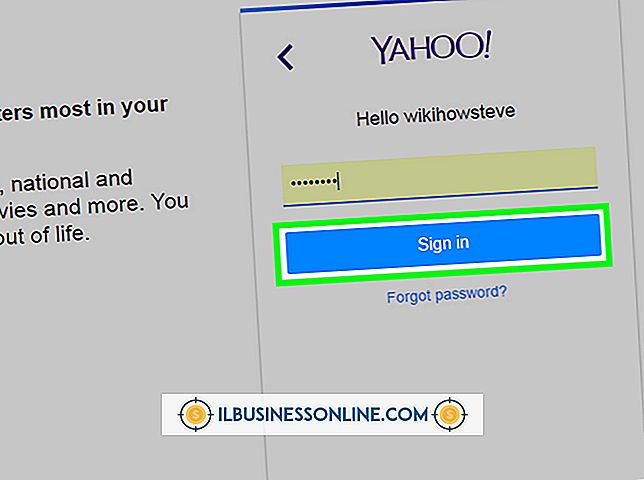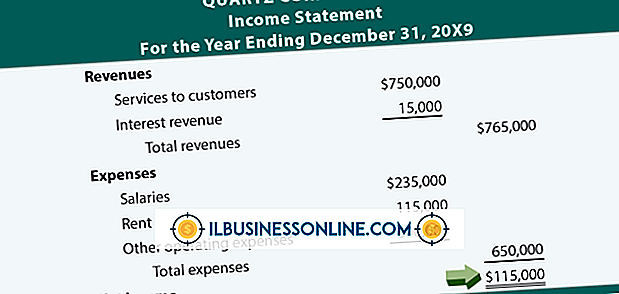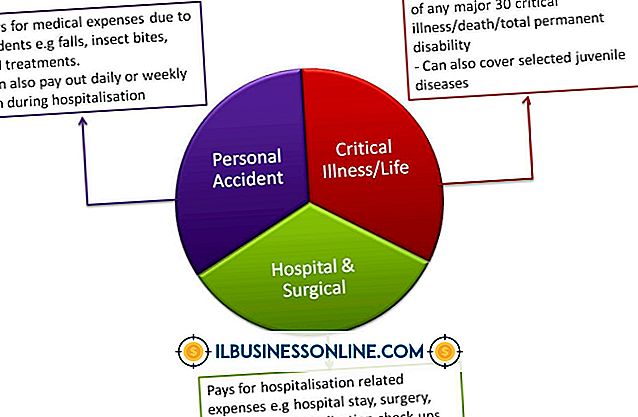Så här fixar du en kostnadspost som gjorts i QuickBooks

Ibland, beroende på övervakning eller förändring av faktureringsinformation, kan du behöva justera en befintlig kostnadspost i QuickBooks. Men eftersom programvaran inte tillåter dig att redigera en befintlig post måste du använda en lösning som innebär att du tar bort den post som innehåller felet och anger sedan en ny post med rätt data.
1.
Klicka på "Company" på huvudmenyn i QuickBooks och välj sedan "Make Journal Entries" för att starta fönstret Skapa General Journal Entries.
2.
Tryck på pilknapparna "Framåt" eller "Tillbaka" i det övre vänstra hörnet av skärmen för att bläddra igenom dina journalposter tills du hittar den du vill fixa.
3.
Klicka på den post som du vill korrigera, och klicka sedan på "Reverse" -knappen för att vända in posten. Omvänd-knappen ligger längst upp på skärmen, precis under huvudmenyn.
4.
Klicka på knappen "Ny" för att skapa en ny post.
5.
Klicka på kolumnen Konto, välj ditt konto betalda konto för att ange att du gör en kostnadspost och sedan ange beloppet för utgiften i skuldkolumnen.
6.
Klicka på kolumnen "Memo" och ange en kort förklaring till transaktionen och förklara att du fastställer den post som du vände om i steg 3.
7.
Klicka på kolumnen Namn och ange vänern eller annan part som är kopplad till kostnadsposten.
8.
Klicka på "Spara & Stäng" -knappen för att spara din post och stäng fönstret Skapa regelbundna inlägg.
Varning
- Informationen i den här artikeln gäller QuickBooks 2013 Premier och QuickBooks 2013 Enterprise Solutions. Det kan variera något eller betydligt med andra versioner eller produkter.